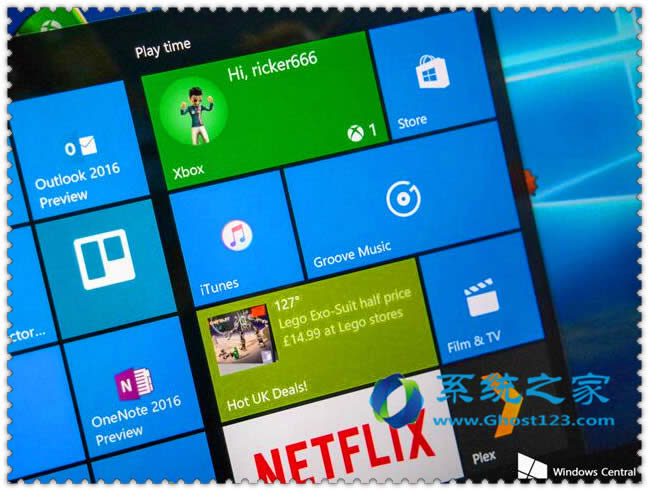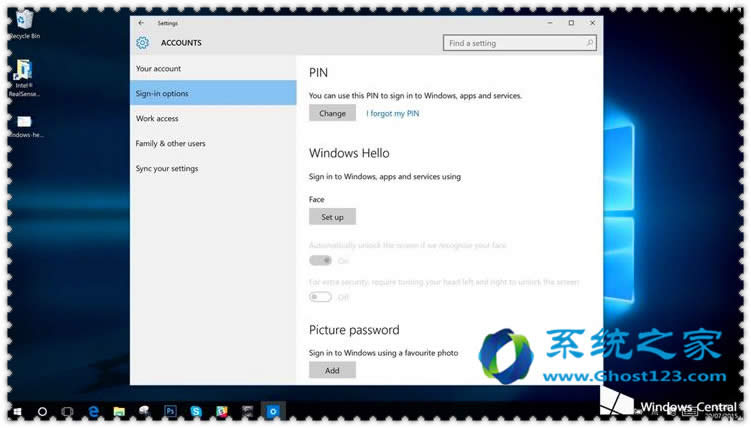| Windows 10是美國微軟公司研發的跨平臺及設備應用的操作系統。是微軟發布的最后一個獨立Windows版本。Windows 10共有7個發行版本,分別面向不同用戶和設備。2014年10月1日,微軟在舊金山召開新品發布會,對外展示了新一代Windows操作系統,將它命名為“Windows 10”,新系統的名稱跳過了這個數字“9”。截止至2018年3月7日,Windows 10正式版已更新至秋季創意者10.0.16299.309版本,預覽版已更新至春季創意者10.0.17120版本 為Windows 10和它的一個方面是面部識別。這需要的不僅僅是您的PC或筆記本電腦,但與英特爾目前提供硬件與RealSense設置窗口專門的陣列上的攝像頭等等。
隨著RealSense攝像頭,可內置或外接一個像英特爾開發工具包,我們有,你就可以設置Windows你好讓您登錄到您的計算機沒有觸摸按鈕,驗證您的身份,甚至完全購買商店。
這很容易設置,所以在這里是如何做到這一點。
正如我們已經指出,你需要一個英特爾RealSense相機,使這項工作。本指南的其余部分假定你有一個,有它運行起來。沒有必要的硬件,你將無法看到的選項來設置Windows你好。
1)打開“設置”,然后點擊“帳戶”,然后“登錄選項”。
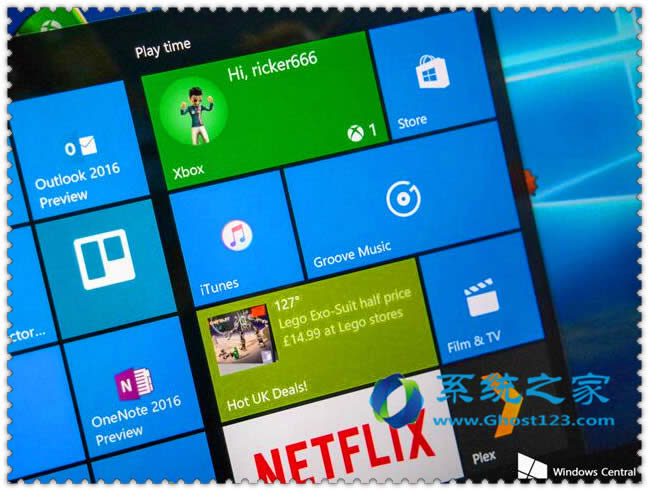
2) 你需要你被允許使用Windows你好之前設置PIN碼。所以打的“PIN”中的“添加”按鈕來設置的。一旦你這樣做的選項來設置Windows你好將解鎖。
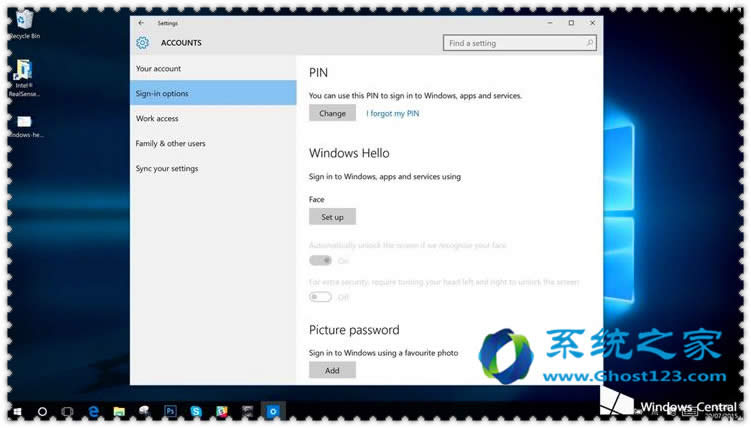
3)現在,您會看到可用的選項設置在Windows您好,因為我們正在尋找的面部解鎖,你會看到一個選項“面子”。點擊“設置”。
4)下一個屏幕會給你什么樣的Windows你好一點點的背景。點擊“開始使用”
5)下一步可能令人難以置信的迅速發生。所以你的臉在銀幕上出現的框的中心位置自己。然后相機會做它需要做的注冊你的臉。
6)一旦你建立你有一個選項,允許您提高識別。如果你戴眼鏡,例如這是非常有用的,因為它會允許你與他們進行記錄,并沒有他們的。
7)現在,當你回到你的設置將再次可以選擇提高識別,刪除你的臉,撥動開啟解鎖你的電腦,當它看到你的臉,這將需要你把一個額外的安全選項您頭部左側和右側進行驗證。
而這一切就是這么簡單。下面你會建立在Windows你好人臉識別這些步驟之后。到目前為止,我們與它非常深刻的印象,我們不能等到更多的人使用它。
Ghost123推薦:!!!
Windows 10系統成為了智能手機、PC、平板、Xbox One、物聯網和其他各種辦公設備的心臟,使設備之間提供無縫的操作體驗。
|